Outlookで異なるアドレスからメールを送信するにはどうすればよいですか?
デフォルトでは、新しいメールを作成する際、アクティブなメールアカウントが送信者アドレスになります。しかし、時には別のアドレスからメールを送りたい場合があります。例えば、A@A.comのアカウントでB@B.comを送信者アドレスとしてメールを送信したい場合などです。この作業にはどのように対処すればよいでしょうか?
「差出人」から異なるアドレスにメールを送信する
実際、Outlookでは、「メッセージ」ボックスで他のメールアドレスを選択して送信者アドレスにすることができます。
「メッセージ」ボックスで「差出人」をクリックすると、すべてのメールアカウントのアドレス一覧が表示されます。その中から送信者アドレスとして選択できます。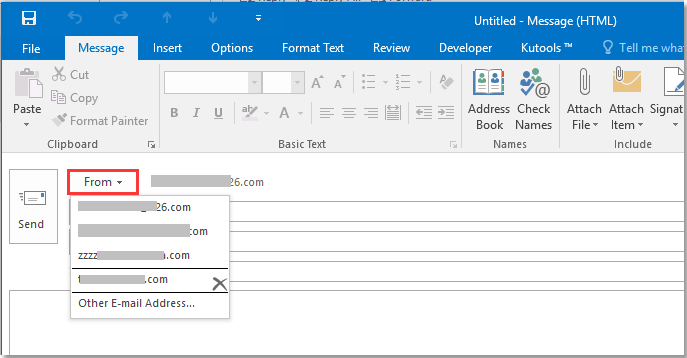
目的のメールアドレスがリストにない場合は、「差出人」ドロップダウンリストから「他のメールアドレス」をクリックし、「他のメールアドレスから送信」ダイアログの「差出人」テキストボックスに希望のメールアドレスを入力し、「OK」をクリックして送信者アドレスに変更します。
 |  |  |
返信メールは常にデフォルトアカウントを使用
返信メールを常にデフォルトアカウントで送信したい場合、「Kutools for Outlook」で「常にデフォルトアカウントで返信」オプションを有効にできます。
1. 「オプション」グループで「Kutools」>「オプション」をクリックします。
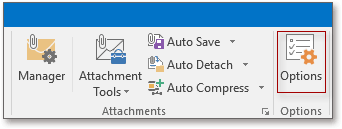
2. 「オプション」ダイアログで、「返信」タブの下にある「常にデフォルトアカウントで返信」オプションをチェックします。「OK」をクリックしてダイアログを閉じます。
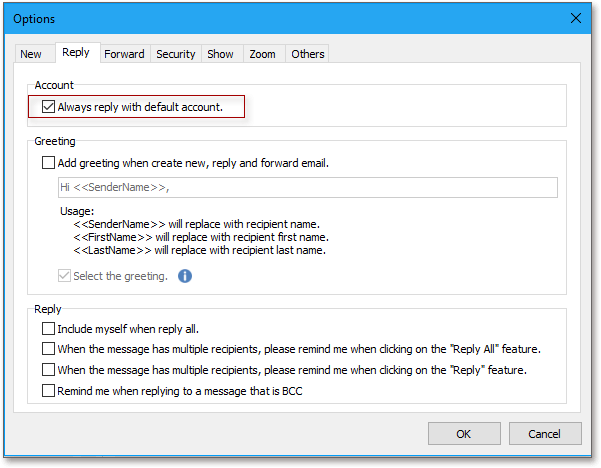
今後は、どのアカウントにいても、返信メールの送信者はデフォルトアカウントが使用されます。
常にデフォルトアカウントで返信
最高のオフィス生産性ツール
最新情報: Kutools for Outlook 無料版リリース!
新しくなった Kutools for Outlook を100以上の素晴らしい機能とともに体験してください!今すぐダウンロードしてみましょう!
🤖 Kutools AI : 高度なAI技術を活用し、メールの返信、要約、最適化、拡張、翻訳、作成までを簡単に処理します。
📧 メール自動化: 自動返信(POPとIMAPに対応) / スケジュール電子メールを送信 /送信時にルールで自動 CC/BCC / 高度なルールによる自動転送 / 挨拶を自動追加 / 複数宛先メールを自動的に一通ずつ分割...
📨 メール管理: メールの取り消し / 件名などで詐欺メールをブロックする / 重複メールを削除 / 高度な検索 / フォルダーを整理...
📁 添付ファイルプロ: 一括保存 / 一括切り離し / 一括圧縮 / 自動保存 / 自動的に切り離す / 自動圧縮...
🌟 インターフェイスマジック: 😊さらに美しくてクールな絵文字 /重要なメール到着時に通知 / Outlookを閉じるのではなくグループを最小化...
👍 ワンクリック便利機能: 全員に【Attachment】付きで返信 / フィッシング対策メール / 🕘送信者のタイムゾーン表示...
👩🏼🤝👩🏻 連絡先&カレンダー: 選択したメールから一括で連絡先を追加 /連絡先グループを個別グループに分割 / 誕生日のリマインダーを削除...
お好みの言語で Kutools を利用可能 ― 英語、スペイン語、ドイツ語、フランス語、中国語など40以上の言語に対応!
Kutools for Outlookをワンクリックですぐに利用開始。待たずに今すぐダウンロードして効率を高めましょう!


🚀 ワンクリックダウンロード — Office用アドインをすべて入手
強くおすすめ: Kutools for Office(5-in-1)
ワンクリックで五つのインストーラーを同時ダウンロード ― Kutools for Excel、Outlook、Word、PowerPoint、Office Tab Pro。 今すぐダウンロード!
- ✅ ワンクリックの便利さ: 五つのセットアップパッケージを一度にダウンロードできます。
- 🚀 あらゆるOffice作業に準備完了: 必要なアドインをいつでもインストール可能です。
- 🧰 含まれるもの: Kutools for Excel / Kutools for Outlook / Kutools for Word / Office Tab Pro / Kutools for PowerPoint